Höfundur:
Christy White
Sköpunardag:
3 Maint. 2021
Uppfærsludagsetning:
1 Júlí 2024
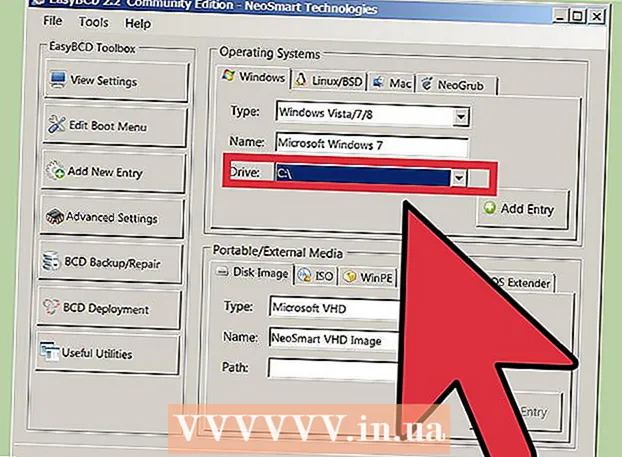
Efni.
- Að stíga
- Aðferð 1 af 2: Skiptu um Windows 7
- Aðferð 2 af 2: Fjarlægðu Windows 7 úr multiboot umhverfi
Tölvan þín þarf stýrikerfi til að virka. Ef þú vilt halda áfram að nota vélina, en vinna ekki með Windows 7, verður þú að setja upp annað stýrikerfi. Ef þú ert með mörg stýrikerfi í tölvunni þinni þarftu að endurstilla stígvélastjórnunina svo að tölvan þín stígvélist rétt.
Að stíga
Aðferð 1 af 2: Skiptu um Windows 7
 Taktu öryggisafrit af gögnum sem þú vilt geyma. Þegar þú fjarlægir Windows 7 missirðu öll gögnin þín á sama drifinu. Vertu viss um að taka afrit af mikilvægum skrám svo þú getir endurheimt þær eftir að nýja stýrikerfið er sett upp.
Taktu öryggisafrit af gögnum sem þú vilt geyma. Þegar þú fjarlægir Windows 7 missirðu öll gögnin þín á sama drifinu. Vertu viss um að taka afrit af mikilvægum skrám svo þú getir endurheimt þær eftir að nýja stýrikerfið er sett upp. - Settu upp uppsetningarskífuna í nýju stýrikerfinu. Hafðu vörulykilinn til taks þar sem þú þarft á honum að halda meðan á uppsetningu stendur.
 Endurræstu tölvuna þína.
Endurræstu tölvuna þína. Ýttu fljótt á BIOS uppsetningarlykilinn. Hvaða lykill sem er fer eftir kerfinu en venjulega er það F2, F10 eða delete.
Ýttu fljótt á BIOS uppsetningarlykilinn. Hvaða lykill sem er fer eftir kerfinu en venjulega er það F2, F10 eða delete.  Opnaðu ræsivalmyndina. Þessi valmynd gerir þér kleift að breyta ræsiröð uppsettra tækja. Breyttu röðinni þannig að sjóndrifið ræsist fyrst. Á þennan hátt er hægt að ræsa af uppsetningardisknum.
Opnaðu ræsivalmyndina. Þessi valmynd gerir þér kleift að breyta ræsiröð uppsettra tækja. Breyttu röðinni þannig að sjóndrifið ræsist fyrst. Á þennan hátt er hægt að ræsa af uppsetningardisknum.  Endurræstu tölvuna þína aftur eftir að þú hefur endurstillt ræsipöntunina. Þú verður nú beðinn um að ræsa af uppsettum disk.
Endurræstu tölvuna þína aftur eftir að þú hefur endurstillt ræsipöntunina. Þú verður nú beðinn um að ræsa af uppsettum disk.  Fylgdu leiðbeiningunum um uppsetningu stýrikerfisins yfir núverandi Windows 7 uppsetningu. Þessi aðferð er mismunandi eftir stýrikerfum sem þú setur upp:
Fylgdu leiðbeiningunum um uppsetningu stýrikerfisins yfir núverandi Windows 7 uppsetningu. Þessi aðferð er mismunandi eftir stýrikerfum sem þú setur upp: - Windows 8
- Ubuntu Linux
- Windows 7
- Linux Mint
Aðferð 2 af 2: Fjarlægðu Windows 7 úr multiboot umhverfi
 Byrjaðu í stýrikerfið sem þú vilt halda. Ef þú vilt fjarlægja Windows 7 úr fjölbótaumhverfi þarftu að ganga úr skugga um að stígvélastjórinn hafi verið afritaður og stilltur til að ræsa það sem eftir er af stýrikerfinu. Þetta er venjulega aðeins nauðsynlegt ef Windows 7 er fyrsta stýrikerfið sem sett er upp í tölvunni.
Byrjaðu í stýrikerfið sem þú vilt halda. Ef þú vilt fjarlægja Windows 7 úr fjölbótaumhverfi þarftu að ganga úr skugga um að stígvélastjórinn hafi verið afritaður og stilltur til að ræsa það sem eftir er af stýrikerfinu. Þetta er venjulega aðeins nauðsynlegt ef Windows 7 er fyrsta stýrikerfið sem sett er upp í tölvunni.  Sækja EasyBCD. Þetta er stillingaraðstoðarmaður stígvélastjórans, sem gerir þér kleift að sérsníða stígvélastjórann meðan þú fjarlægir Windows 7. Hægt er að hlaða niður ókeypis útgáfu frá neosmart.net/EasyBCD/#samanburður.
Sækja EasyBCD. Þetta er stillingaraðstoðarmaður stígvélastjórans, sem gerir þér kleift að sérsníða stígvélastjórann meðan þú fjarlægir Windows 7. Hægt er að hlaða niður ókeypis útgáfu frá neosmart.net/EasyBCD/#samanburður.  Smelltu á Start valmyndina og veldu „Run“. Þú getur líka ýtt á Windows takka + R.
Smelltu á Start valmyndina og veldu „Run“. Þú getur líka ýtt á Windows takka + R.  Gerð „diskmgmt.msc“ og ýttu á Koma inn. Þetta opnar Diskastjórnunar gluggann.
Gerð „diskmgmt.msc“ og ýttu á Koma inn. Þetta opnar Diskastjórnunar gluggann.  Leitaðu að hljóðstyrknum með stöðunni „Kerfi“. Þú getur stækkað Stöðudálkinn ef ekki er nóg sýnt. Magnið með "System" stöðu er hljóðstyrkur með stígvél stjórnanda. Ef Windows 7 bindi er merkt „System“ skaltu lesa áfram til næsta skrefs. Ef rúmmál annars stýrikerfisins er merkt sem „Kerfi“ skaltu sleppa þessu skrefi og fara í næsta (skref 10).
Leitaðu að hljóðstyrknum með stöðunni „Kerfi“. Þú getur stækkað Stöðudálkinn ef ekki er nóg sýnt. Magnið með "System" stöðu er hljóðstyrkur með stígvél stjórnanda. Ef Windows 7 bindi er merkt „System“ skaltu lesa áfram til næsta skrefs. Ef rúmmál annars stýrikerfisins er merkt sem „Kerfi“ skaltu sleppa þessu skrefi og fara í næsta (skref 10).  Byrjaðu EasyBCD.
Byrjaðu EasyBCD. Smelltu á „BCD Backup / Repair“.
Smelltu á „BCD Backup / Repair“. Veldu valkostinn „Breyttu ræsidrifi“ og smelltu á „Framkvæma aðgerð“.
Veldu valkostinn „Breyttu ræsidrifi“ og smelltu á „Framkvæma aðgerð“. Gakktu úr skugga um að fellivalmyndin „C: "og smelltu á" OK ".
Gakktu úr skugga um að fellivalmyndin „C: "og smelltu á" OK ".  Fara aftur í Diskadisk gluggann. Nú þegar ræsistjórinn hefur verið afritaður getur þú örugglega byrjað að fjarlægja ferlið.
Fara aftur í Diskadisk gluggann. Nú þegar ræsistjórinn hefur verið afritaður getur þú örugglega byrjað að fjarlægja ferlið.  Hægri smelltu á hljóðstyrkinn með Windows 7 og veldu „Delete Volume“. Þú verður beðinn um að staðfesta að þú viljir eyða hljóðstyrknum.
Hægri smelltu á hljóðstyrkinn með Windows 7 og veldu „Delete Volume“. Þú verður beðinn um að staðfesta að þú viljir eyða hljóðstyrknum.  Hægri smelltu á bindi sem eytt var og veldu „Delete Partition“.
Hægri smelltu á bindi sem eytt var og veldu „Delete Partition“. Hægri smelltu á hljóðstyrkinn vinstra megin við nýja, lausa rýmið. Veldu „Extend Volume“ og bættu nýsköpuðu lausu plássinu við það.
Hægri smelltu á hljóðstyrkinn vinstra megin við nýja, lausa rýmið. Veldu „Extend Volume“ og bættu nýsköpuðu lausu plássinu við það.  Ef ekki er þegar opið skaltu opna EasyBCD. Þú verður að endurstilla stígvélastjórann þannig að hann stígvélist almennilega í því stýrikerfi sem eftir er.
Ef ekki er þegar opið skaltu opna EasyBCD. Þú verður að endurstilla stígvélastjórann þannig að hann stígvélist almennilega í því stýrikerfi sem eftir er.  Smelltu á hnappinn „Edit Boot Menu“.
Smelltu á hnappinn „Edit Boot Menu“. Veldu Windows 7 af listanum og smelltu á „Delete“.
Veldu Windows 7 af listanum og smelltu á „Delete“. Smelltu á „BCD Backup / Repair“.
Smelltu á „BCD Backup / Repair“. Veldu „Reset BCD Configuration“ og smelltu á „Perform Action“.
Veldu „Reset BCD Configuration“ og smelltu á „Perform Action“. Smelltu á „Bæta við nýrri færslu“ og veldu núverandi stýrikerfi úr tegundarvalmyndinni.
Smelltu á „Bæta við nýrri færslu“ og veldu núverandi stýrikerfi úr tegundarvalmyndinni. Gakktu úr skugga um að fellivalmynd Drive sé stillt á C: og smelltu á „Bæta við færslu“. Kerfið þitt mun nú fara almennilega í gang í núverandi stýrikerfi.
Gakktu úr skugga um að fellivalmynd Drive sé stillt á C: og smelltu á „Bæta við færslu“. Kerfið þitt mun nú fara almennilega í gang í núverandi stýrikerfi. - Endurtaktu þetta fyrir öll önnur stýrikerfi sem þú hafðir sett upp.



